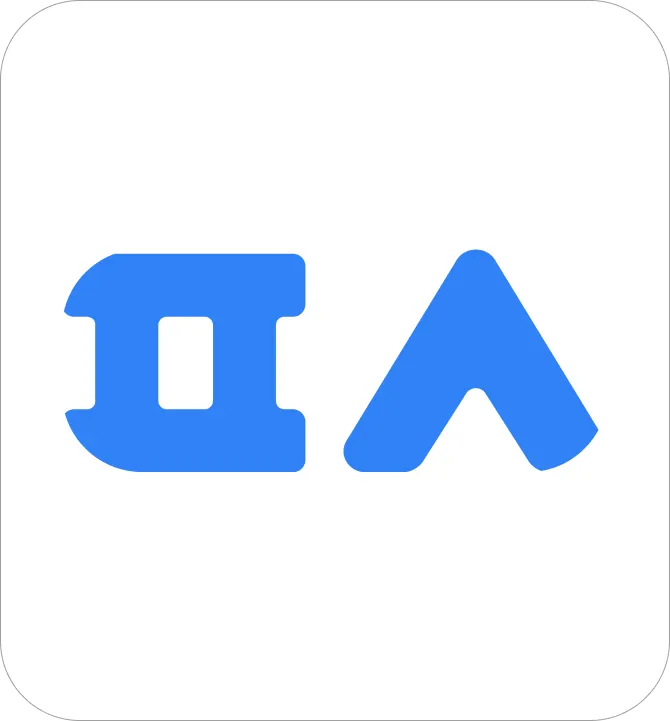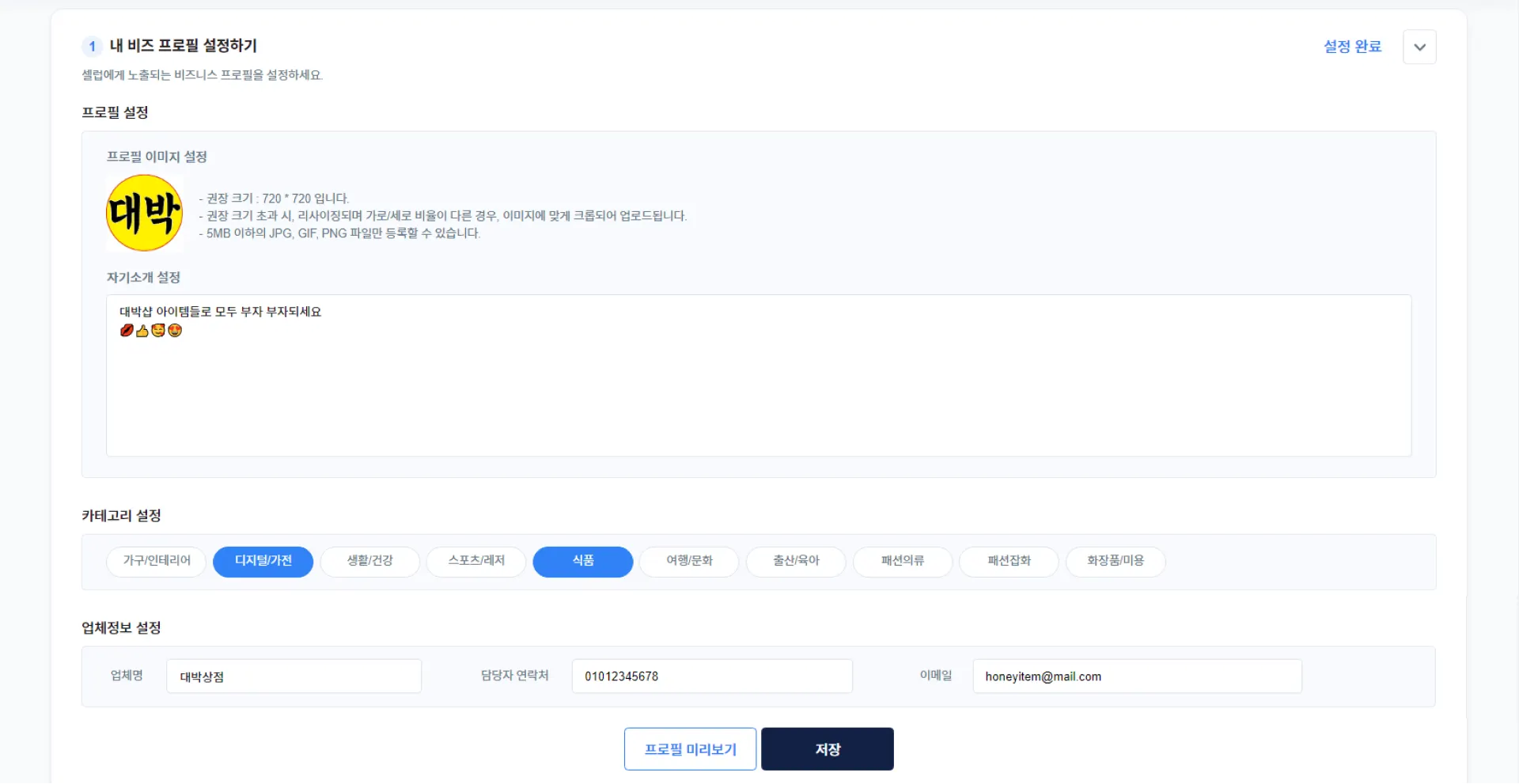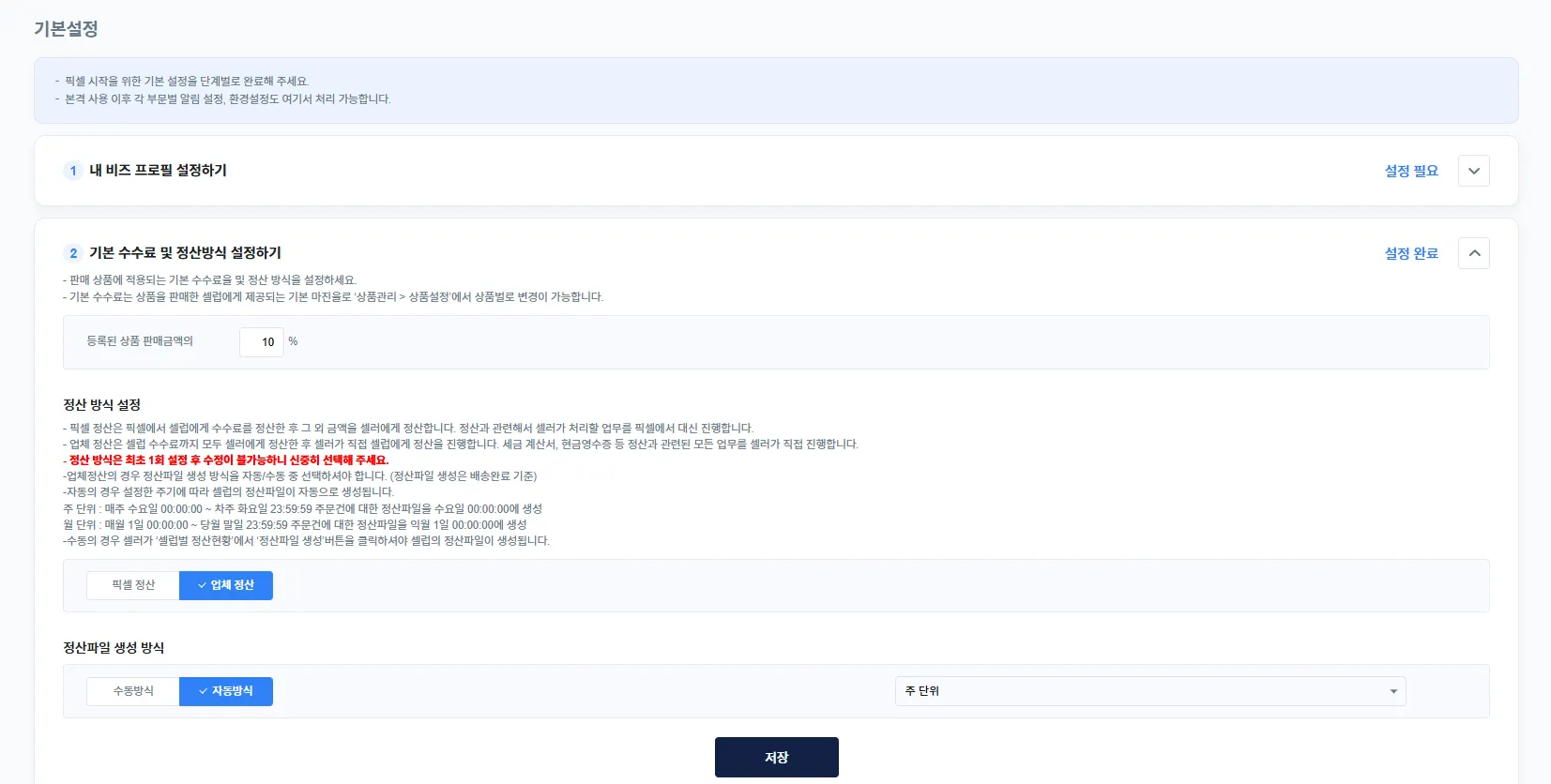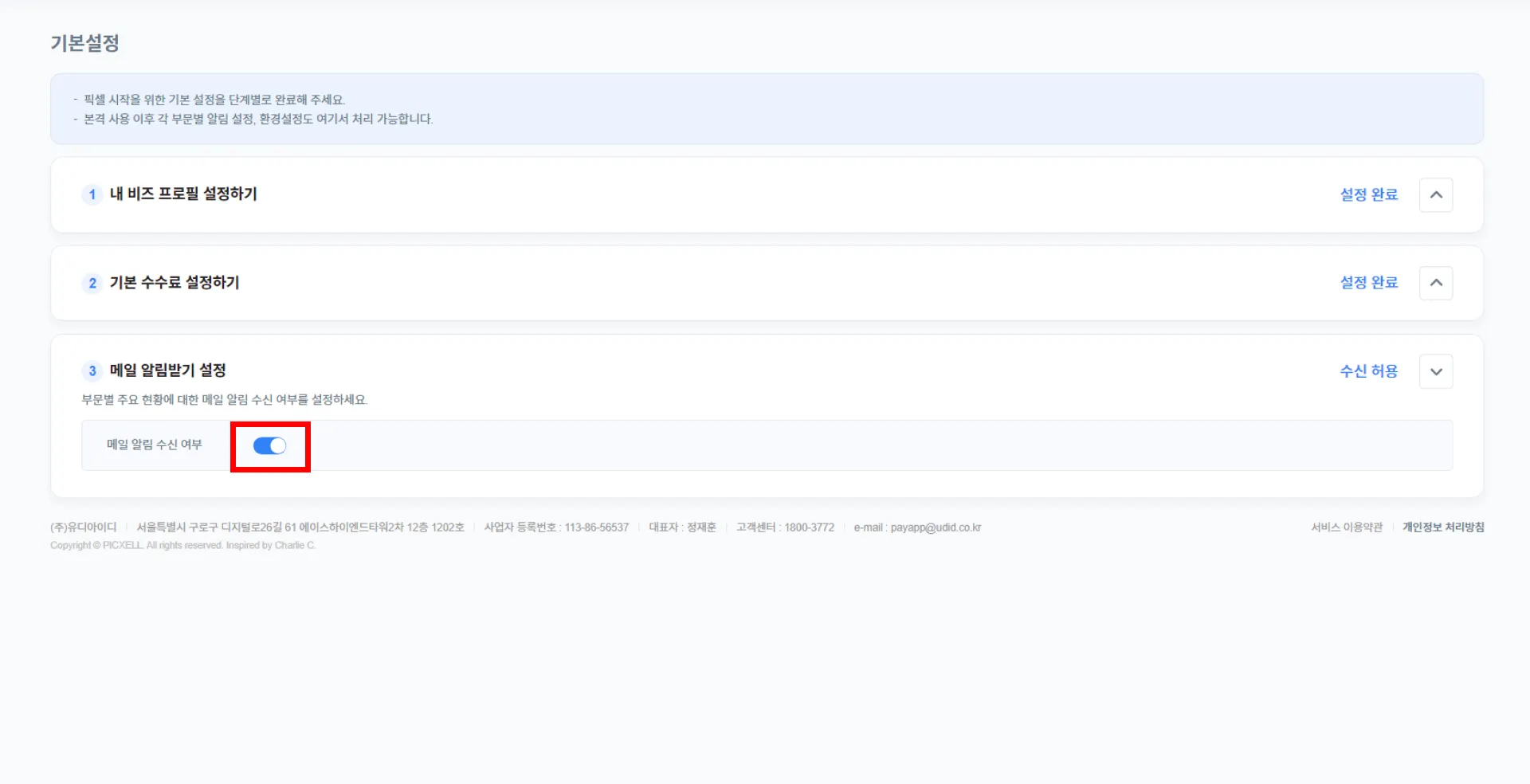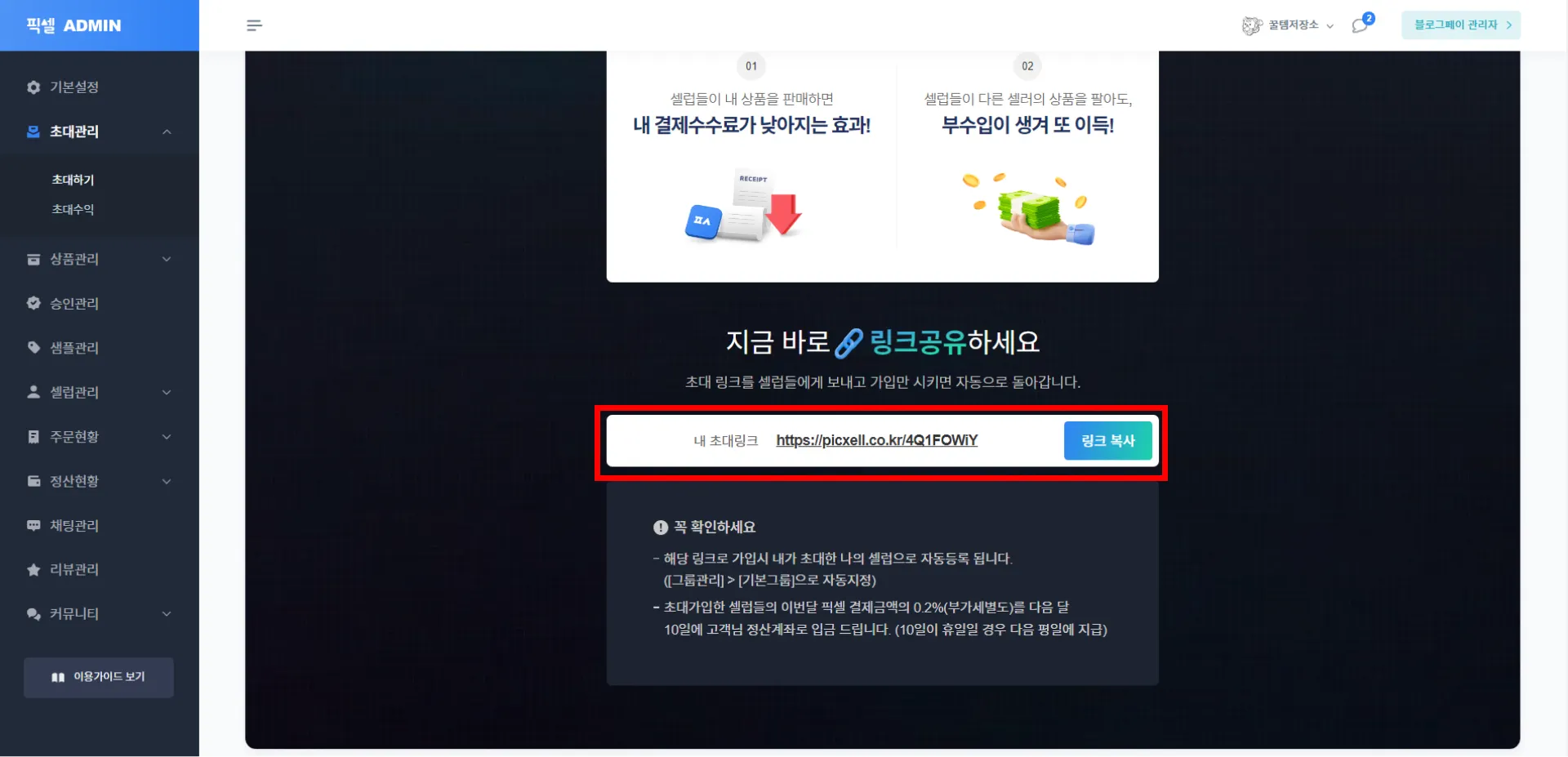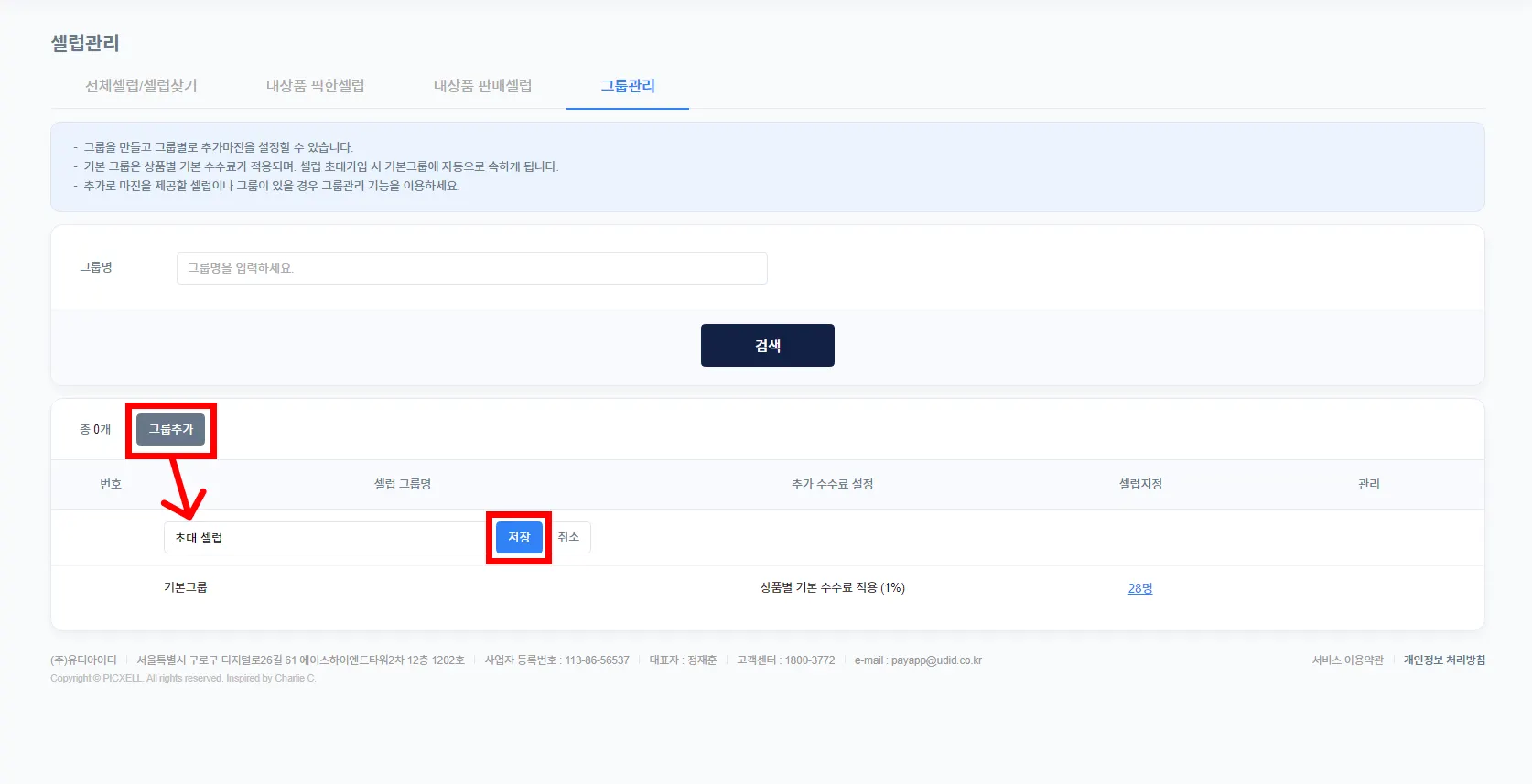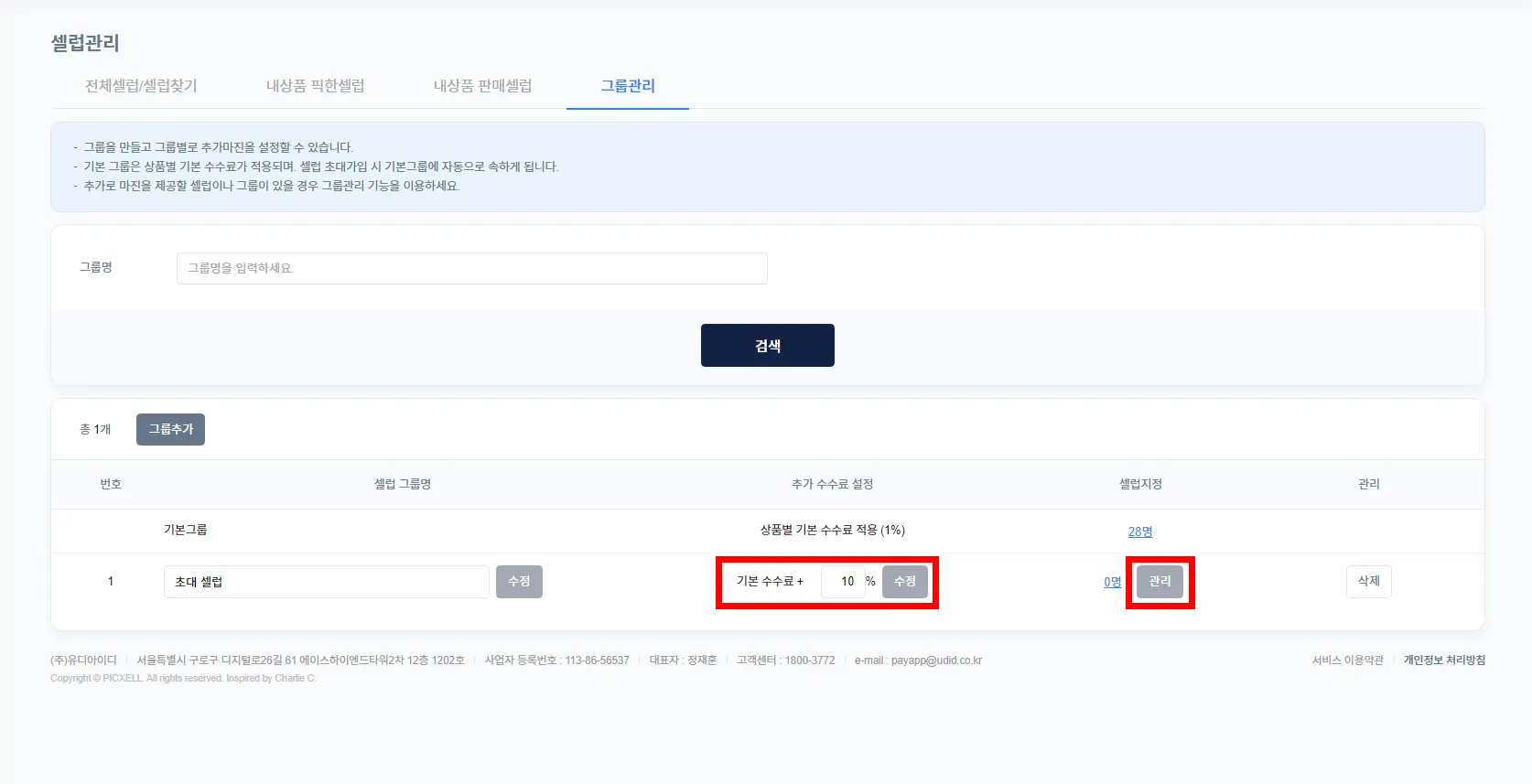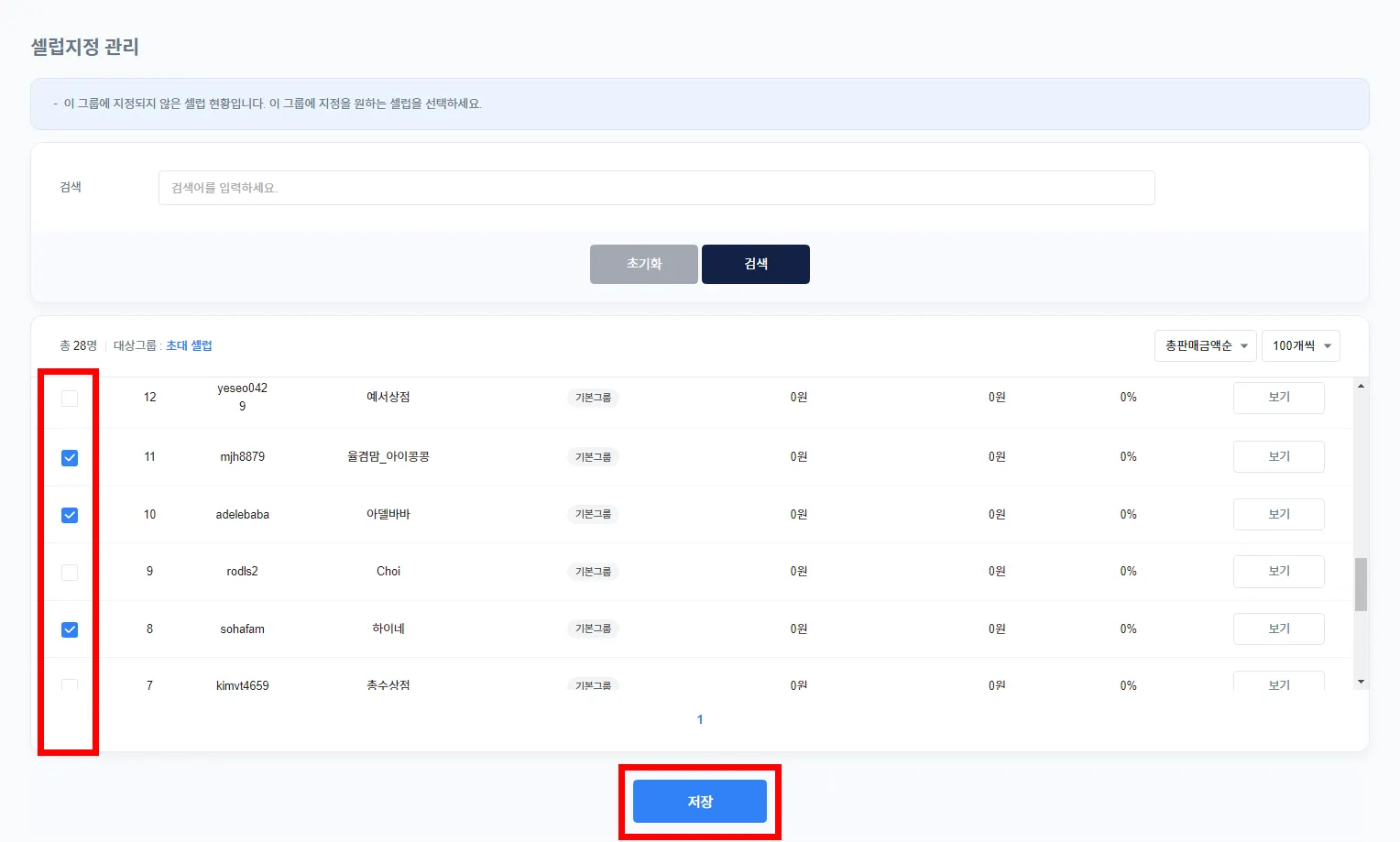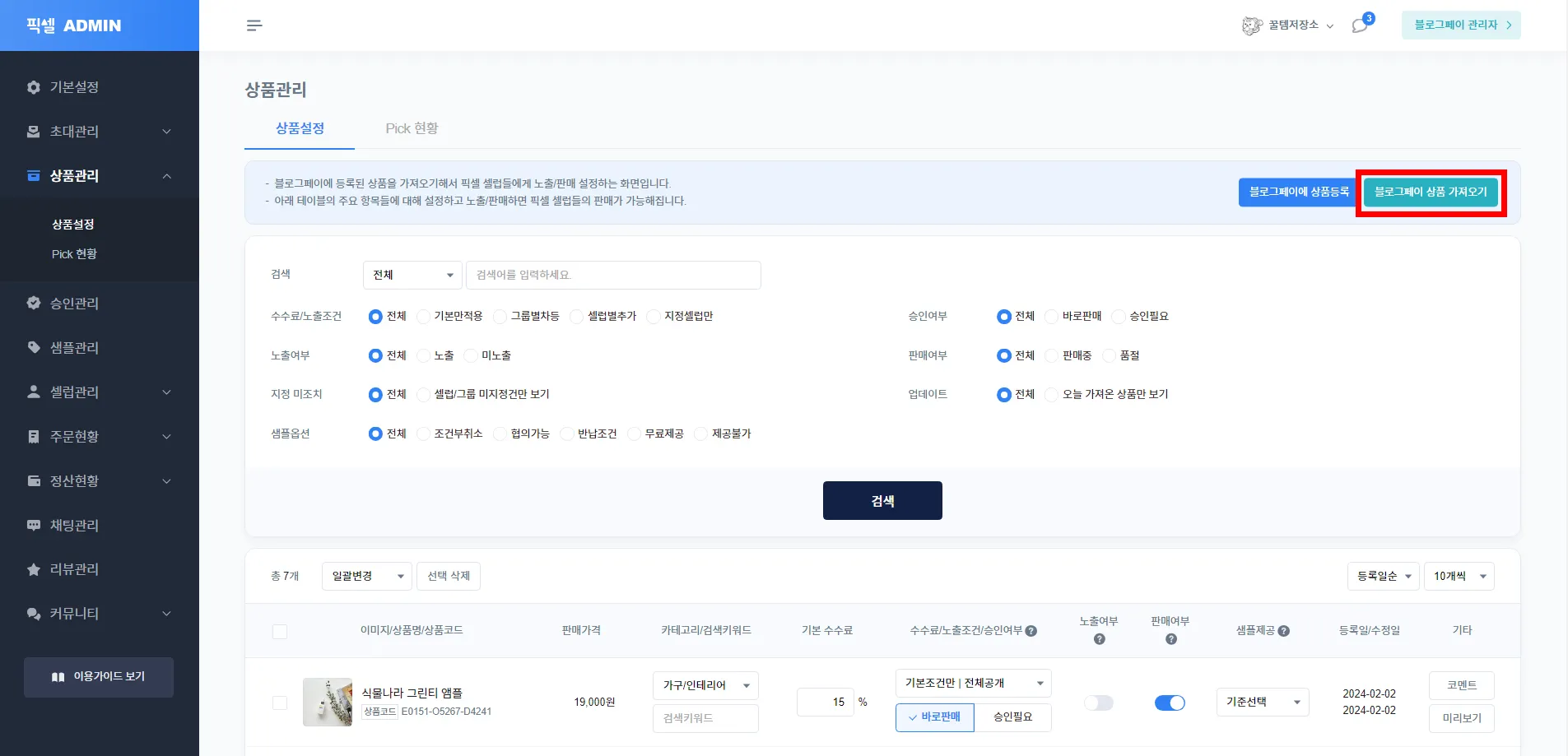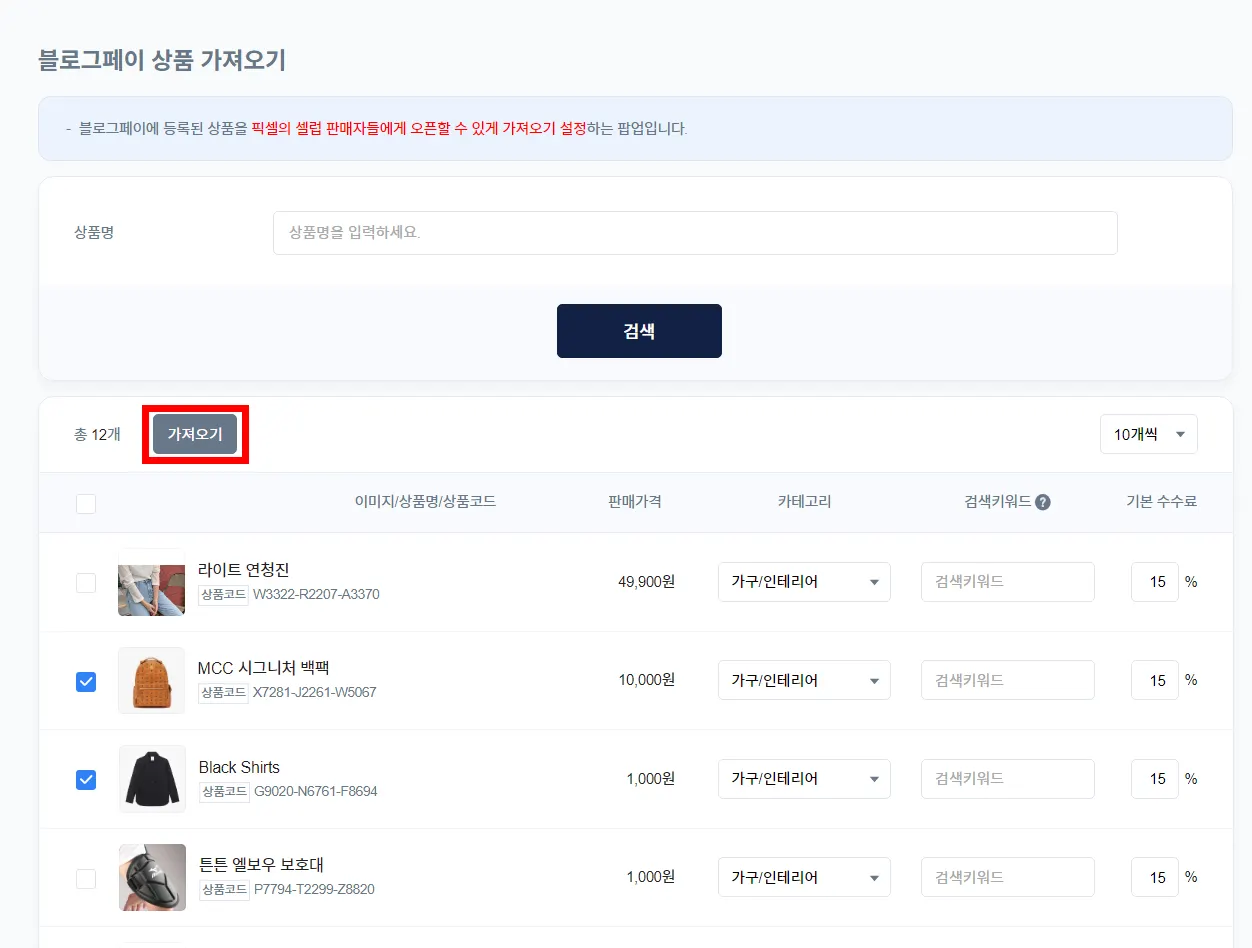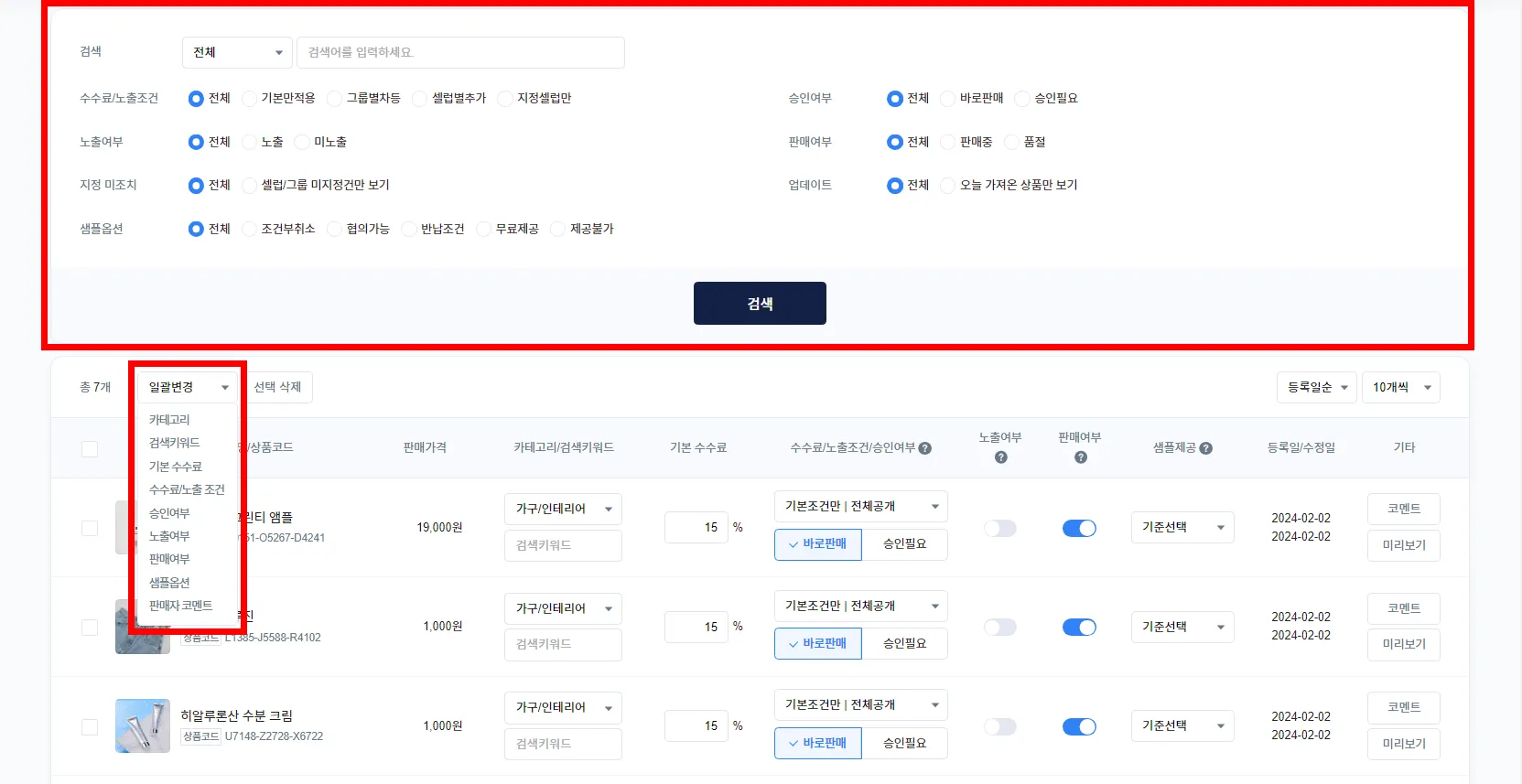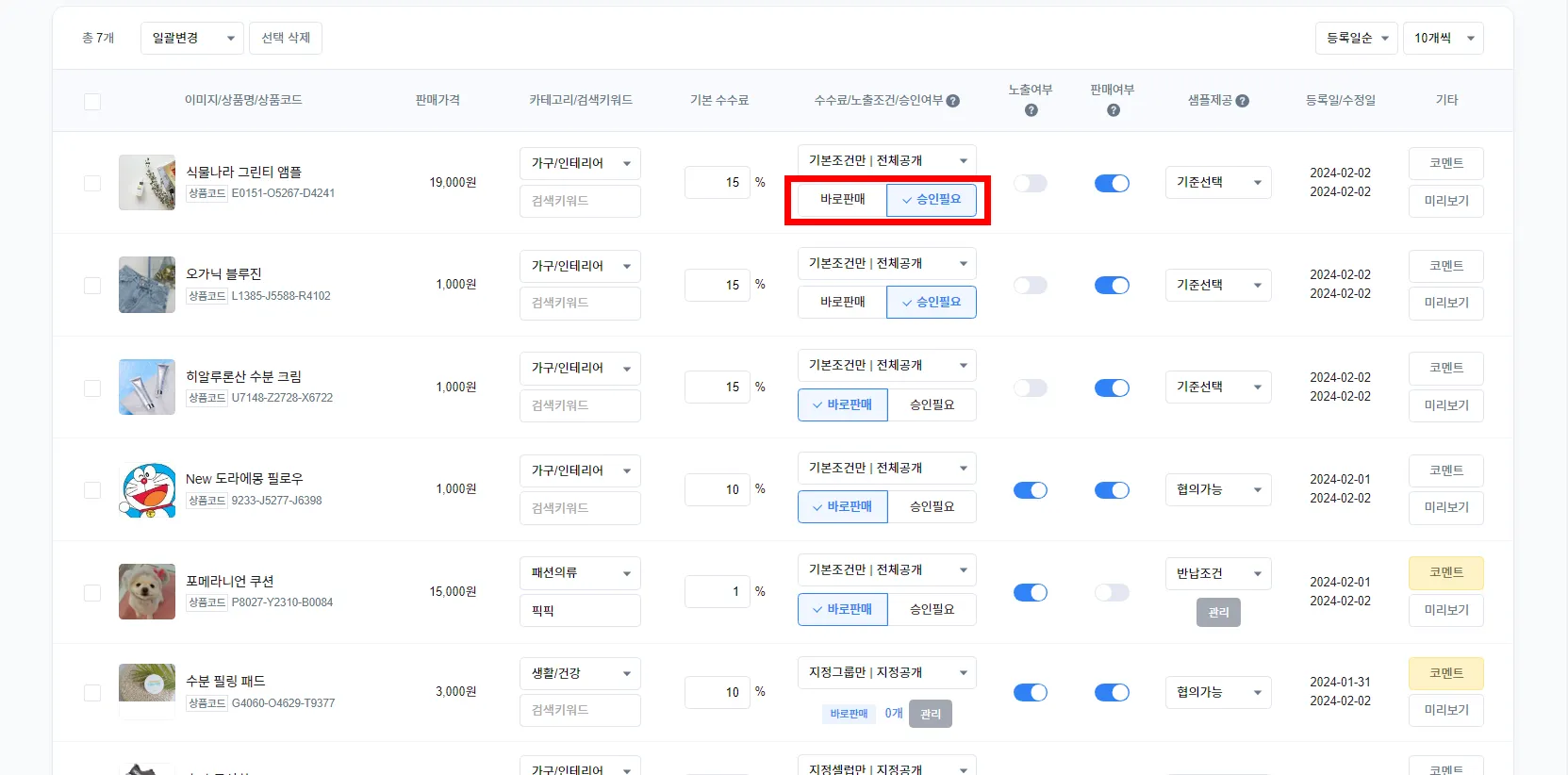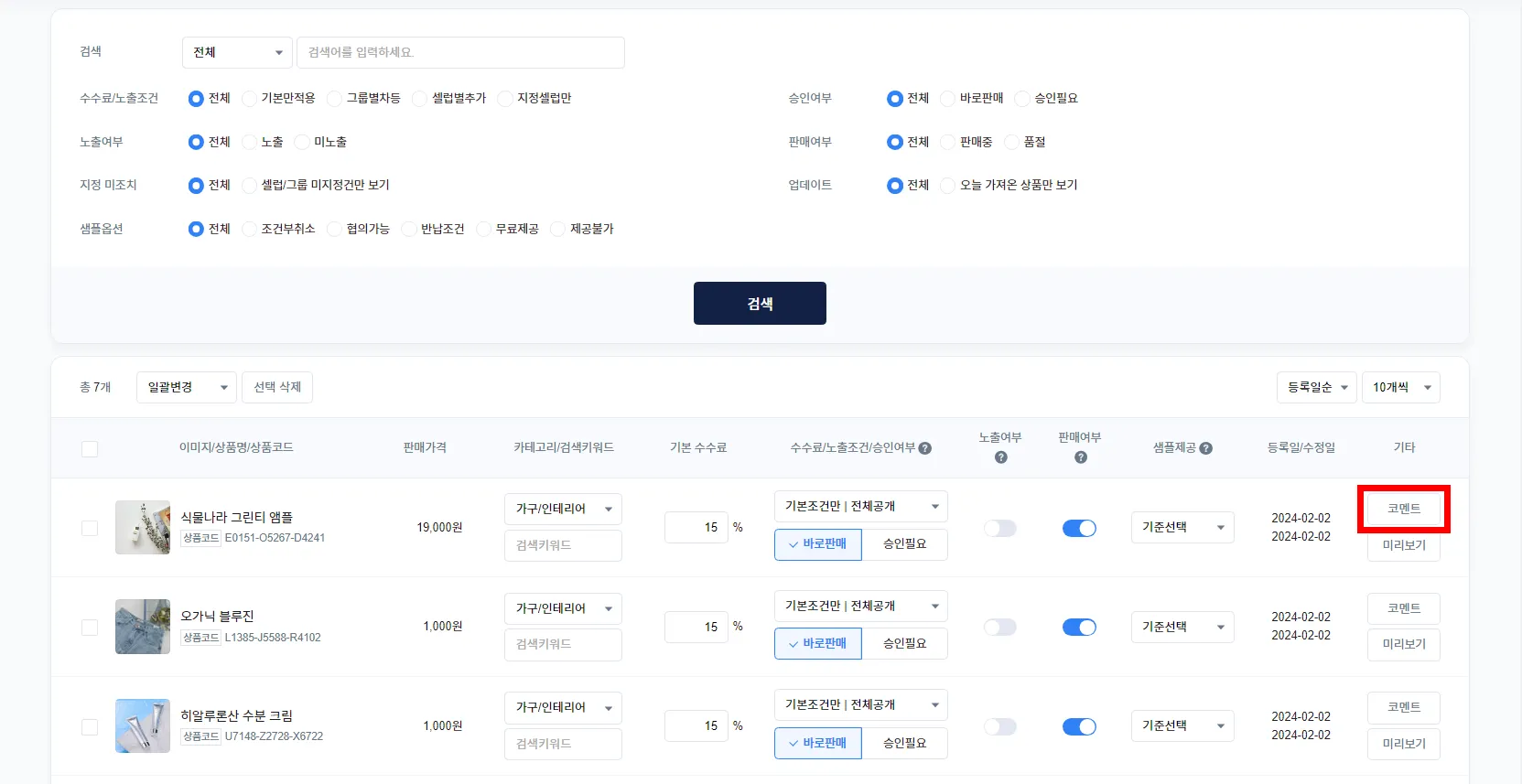기본설정, 내 마케터 가입시키기, 상품 설정까지! 마이픽셀의 가장 기본적인 세팅 방법을 한 눈에 확인해 보세요.
한 눈에 보는 프로세스
 마이픽셀 로그인 후 기본설정하기
마이픽셀 로그인 후 기본설정하기
1. 내 비즈 프로필 설정
•
먼저 비즈 프로필 설정입니다.
1.
인플루언서에게 보여질 나의 대표 프로필 이미지를 넣어주세요.
2.
다음 나를 소개할 수 있는 소개글을 입력해 주세요. 판매 상품군 정보나 공구상품 판매일정 등 인플루언서에게 도움이 될만한 정보를 입력하면 좋겠죠?
3.
내가 판매할 상품들의 카테고리를 선택해 주세요.
4.
업체명, 담당자 연락처, 이메일 주소를 입력해 주세요. 해당 정보는 인플루언서에게 노출되기 때문에 비즈니스 목적으로 연락 가능한 정보를 넣어주셔야 합니다.
2. 기본 수수료 및 정산방식 설정
•
내 판매 상품의 기본 수수료를 설정할 차례입니다.
•
상품 가져오기 시 입력한 수수료가 기본값으로 공통 적용되며 상품 개별 수정도 가능합니다.
•
다음으로 픽셀 정산 또는 공급사 정산 중 원하는 한 가지를 선택합니다.
*한 번 설정된 정산 방식은 수정할 수 없습니다.
1.
픽셀 정산
a.
마이픽셀에서 인플루언서 정산을 대행합니다. 인플루언서가 판매한 주문건이 배송중 상태로 변경 시, 다음 영업일에 인플루언서에게 바로 수수료가 입금됩니다.
b.
원천세 신고, 세금계산서 발행 등 세금 관련 업무도 마이픽셀에서 대행합니다.
c.
공급사 판매대금 정산 시, PG 결제 수수료 + 인플루언서 수수료가 차감된 금액으로 정산됩니다.
2.
공급사 정산
a.
공급사가 직접 인플루언서에게 수수료를 정산해줘야 하는 방식입니다.
b.
원천세 신고, 세금계산서 발행 등 업무도 직접 처리해 주셔야 합니다.
c.
공급사 판매대금 정산 시, PG 결제 수수료만 제외된 금액으로 정산됩니다.
•
마지막으로 정산파일 생성 방식을 설정합니다.
•
수동방식 또는 자동방식 중 한 가지를 선택할 수 있으며, 언제든지 변경 가능합니다.
1.
수동방식
a.
직접 정산파일 생성 버튼을 눌러 정산 데이터를 생성합니다.
b.
정산파일에는 배송완료된 주문만 포함됩니다.
2.
자동방식
a.
주 단위 또는 월 단위 중 한 가지로 설정할 수 있습니다.
b.
주 단위: 매주 수요일 00:00:00 ~ 차주 화요일 23:59:59 주문건에 대해 수요일 00:00:00에 정산파일 생성
c.
월 단위: 매월 1일 00:00:00 ~ 당월 말일 23:59:59 주문건에 대해 익월 1일 00:00:00에 정산파일 생성
3. 메일 알림받기 설정
•
마지막으로 마이픽셀에서 발생한 주요 이벤트에 대한 메일 알림받기 설정을 해주세요.
 마케터링크의 내 마케터 가입시키기
마케터링크의 내 마케터 가입시키기
1. 내 초대링크 공유하기
•
링크 복사 버튼을 클릭하여 복사된 가입초대 링크를 마케터링크의 내 마케터들에게 전달하여 마이픽셀에 가입시켜 주세요.
•
참고로 마케터링크에서 ‘마케터’로 불리던 분들을 마이픽셀에서는 ‘인플루언서’로 부르기로 했어요!
2. 초대인플루언서 가입 확인하기(+ 초대수익 확인하기)
•
[초대관리 > 초대수익] 페이지에서 내 초대 링크로 가입한 인플루언서 목록을 확인할 수 있어요.
•
초대인플루언서의 누적판매현황과 더불어 내가 받는 보너스 금액까지 확인할 수 있습니다.
•
나의 초대인플루언서가 내 상품은 물론 다른 공급사의 상품을 판매한 결제금액의 0.2%를 고객님께 보너스로 드려요.
 나의 초대인플루언서가 보는 화면은 아래와 같아요!
나의 초대인플루언서가 보는 화면은 아래와 같아요!
3. 초대인플루언서 그룹 만들기
기존 마케터링크처럼 나의 인플루언서에게만 상품을 제공하고 싶을 때, 하나의 그룹에 나의 인플루언서를 지정합니다.
이후 상품 설정 시, 상품 노출조건을 ‘지정그룹만’으로 설정해 주면 끝! → 자세한 내용은 ‘ 가져온 상품 상세 설정하기’ 부분을 확인해 주세요.
가져온 상품 상세 설정하기’ 부분을 확인해 주세요.
•
[인플루언서관리 > 그룹관리] 페이지에서 그룹추가 버튼 클릭하여 그룹을 만들어 주세요.
•
생성한 그룹에 대해 추가 수수료를 주고 싶을 경우, 추가 수수료 입력란에 값을 입력하고, 수정 버튼을 클릭하시면 됩니다.
•
추가 수수료는 상품 기본 수수료에 더해져서 계산됩니다.
•
관리 버튼을 눌러 생성한 그룹에 인플루언서를 지정해 보세요.
•
그룹에 추가할 인플루언서를 검색하여 체크 선택한 후, 저장 버튼을 클릭하면 인플루언서 지정이 완료됩니다.
 블로그페이 상품 → 마이픽셀로 가져오기
블로그페이 상품 → 마이픽셀로 가져오기
•
[상품관리 > 상품설정] 페이지에서 블로그페이 상품 가져오기 버튼을 클릭하세요.
•
블로그페이 상품 가져오기창에서 마이픽셀에서 판매할 상품 체크 후 가져오기 버튼을 클릭하세요.
•
가져오는 과정에서 카테고리, 검색키워드, 기본 수수료를 개별 설정할 수 있고, 가져온 이후에 상품 리스트에서도 수정이 가능합니다.
 가져온 상품 상세 설정하기
가져온 상품 상세 설정하기
•
상품 리스트 상단의 다양한 검색 조건을 이용해 원하는 상품을 빠르게 검색할 수 있습니다.
•
다수 상품에 대해 공통 수정 작업을 할 경우, 상품 체크 선택 후 일괄변경 기능을 사용해 한 번에 수정 가능합니다.
•
상품을 총 5가지 조건에 맞춰 판매할 수 있습니다.
◦
기본조건만ㅣ전체공개: 특정 조건 없이 모든 인플루언서에게 상품이 노출되며 기본 수수료로 판매됩니다.
◦
◦
인플루언서별추가ㅣ전체공개: 전체 인플루언서에게 상품이 노출되고, 특정 인플루언서에게 추가 수수료를 주고 싶을 때 사용합니다.
◦
지정인플루언서만ㅣ지정공개: 특정 인플루언서에게만 상품이 노출되고, 더불어 추가 수수료를 주고 싶을 때 사용합니다.
◦
 특정 상품을 전체 인플루언서에게 노출하다 특정 인플루언서에게만 노출하고 싶어서 조건 변경할 경우 어떻게 되나요?
특정 상품을 전체 인플루언서에게 노출하다 특정 인플루언서에게만 노출하고 싶어서 조건 변경할 경우 어떻게 되나요?
•
모든 인플루언서에게 상품을 제공하지 않아도 돼요. 내가 원하는, 검증된 인플루언서에게만 제공하고 싶을 땐 승인필요 옵션을 사용할 수 있습니다.
•
인플루언서가 승인요청한 내역을 확인 후 직접 승인완료를 해줘야 해당 인플루언서가 상품을 판매할 수 있습니다.
승인필요 상품은 어떻게 보이나요?
•
상품 설정 내용 중 코멘트 기능을 이용하면 인플루언서가 해당 상품 상세 확인 시 코멘트 내용을 확인할 수 있습니다.
•
상품 판매 유의사항, 판매꿀팁 등의 정보를 작성할 수 있습니다.
코멘트는 어떻게 표시되나요?